갤럭시 핸드폰을 사용하다 보면 가끔 날짜와 시간이 맞지 않는 경우가 발생할 수 있습니다. 이는 여러 가지 원인으로 인해 발생할 수 있으며, 특히 자동 업데이트 기능이 꺼져 있거나 네트워크 연결에 문제가 있을 때 자주 나타납니다. 정확한 시간과 날짜는 기기의 기능을 원활하게 하는 데 매우 중요하기 때문에, 이를 해결하는 방법을 아는 것이 필요합니다. 이 글에서는 갤럭시 핸드폰의 날짜와 시간을 올바르게 설정하는 방법을 자세히 알아보도록 할게요!
자동 날짜 및 시간 설정 활성화하기
설정 메뉴로 이동하기
갤럭시 핸드폰에서 날짜와 시간을 자동으로 설정하려면 먼저 설정 메뉴로 들어가야 합니다. 홈 화면에서 ‘설정’ 아이콘을 찾아 클릭하거나, 알림 바를 아래로 내린 후 기어 모양의 아이콘을 선택하면 됩니다. 설정 메뉴에 들어가면 다양한 옵션들이 나열되어 있으니, 그중에서 ‘일반 관리’ 또는 ‘시스템 관리’ 항목을 찾습니다. 이곳에서는 날짜와 시간과 관련된 여러 가지 옵션을 조정할 수 있습니다.
자동 날짜 및 시간 선택하기
‘일반 관리’ 또는 ‘시스템 관리’ 메뉴에 들어가면 ‘날짜 및 시간’이라는 옵션이 보일 것입니다. 해당 옵션을 클릭하면 현재 설정된 날짜와 시간 정보가 나타나고, 아래쪽에 ‘자동 날짜 및 시간’이라는 스위치가 있을 겁니다. 이 스위치를 켜면 기기가 네트워크를 통해 자동으로 정확한 날짜와 시간을 업데이트하게 됩니다. Wi-Fi나 모바일 데이터 연결이 원활해야 하므로, 연결 상태도 확인해 주세요.
수동으로 날짜 및 시간 설정하기
만약 자동 업데이트 기능이 제대로 작동하지 않거나 특정 상황에서 수동으로 날짜와 시간을 조정하고 싶다면, 같은 ‘날짜 및 시간’ 설정 화면에서 수동으로 조정할 수 있는 옵션이 있습니다. 여기서 ‘자동 날짜 및 시간’ 스위치를 끄고, 직접 년도, 월, 일 그리고 시각을 입력하여 정확한 시간을 맞출 수 있습니다. 이 경우에는 반드시 현재의 정확한 시간을 확인할 필요가 있으니 참고할 만한 시계를 준비하는 것이 좋습니다.
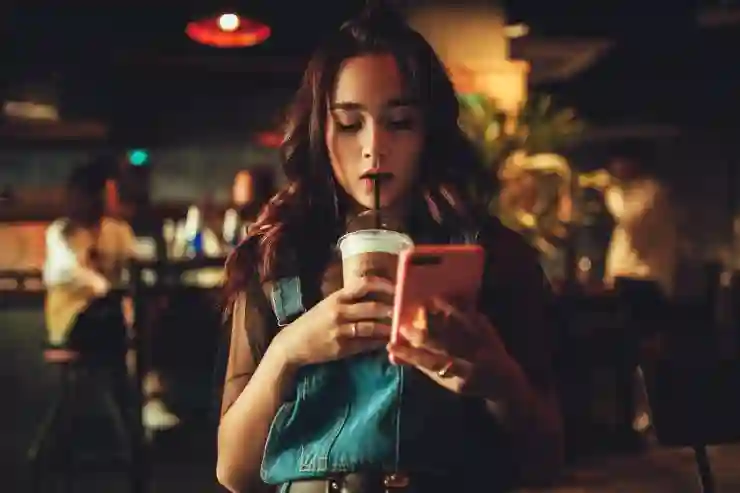
갤럭시 핸드폰 날짜 시간 안 맞을 때 해결 방법
네트워크 연결 문제 점검하기
Wi-Fi 또는 모바일 데이터 상태 확인하기
갤럭시 핸드폰의 날짜와 시간이 자주 틀어지는 경우, 가장 흔한 원인 중 하나는 네트워크 연결 문제입니다. Wi-Fi 또는 모바일 데이터 연결이 불안정하면 기기가 서버로부터 정확한 시간이 업데이트되지 않을 수 있습니다. 따라서 먼저 Wi-Fi 아이콘이나 모바일 데이터 아이콘을 확인하고, 문제가 있다면 연결을 재설정하거나 다른 네트워크로 변경해 보세요.
비행기 모드 해제하기
비행기 모드가 활성화되어 있으면 모든 네트워크 연결이 차단되므로 이 경우에도 시간이 자동으로 업데이트되지 않습니다. 비행기 모드를 사용하고 있었다면 이를 해제하고 다시 한번 네트워크에 연결해 보세요. 비행기 모드는 주로 비행기 탑승 시 사용하곤 하지만 일상생활에서도 우연히 활성화될 수 있으므로 가끔 체크하는 것이 좋습니다.
재부팅하여 문제 해결하기
네트워크 상태를 모두 점검했음에도 불구하고 여전히 날짜와 시간이 맞지 않는다면 기기를 재부팅해 보는 것도 좋은 방법입니다. 간단히 전원 버튼을 눌러 전원 끄기를 선택한 후 다시 켜주면 많은 경우 소프트웨어적인 오류나 일시적인 버그를 해결할 수 있습니다. 재부팅 후에도 문제가 지속된다면 추가적인 점검이 필요합니다.
소프트웨어 업데이트 확인하기
최신 소프트웨어 버전 설치하기
갤럭시 핸드폰의 소프트웨어가 오래된 버전이라면 일부 기능이 제대로 작동하지 않을 수도 있습니다. 따라서 정기적으로 소프트웨어 업데이트를 체크하는 것이 중요합니다. 설정 메뉴로 돌아가서 ‘소프트웨어 업데이트’ 항목을 찾아 클릭하면 현재 기기에 설치된 소프트웨어 버전과 최신 버전 여부를 확인할 수 있습니다. 최신 버전이 있다면 다운로드하여 설치하세요.
업데이트 후 재부팅 하기
소프트웨어 업데이트 후에는 기기를 재부팅하는 것이 좋습니다. 이는 새로운 시스템 파일과 이전 파일 간의 충돌을 방지하고 전체적인 성능 향상을 도모합니다. 또한 재부팅 과정에서 다양한 백그라운드 프로세스가 초기화되므로 시스템 안정성도 높아집니다.
업데이트 후 설정 점검하기
소프트웨어를 업데이트한 뒤에는 다시 한 번 날자와 시간 설정을 점검하는 것이 좋습니다. 때때로 소프트웨어 업데이트로 인해 기존의 사용자 설정이 초기화되거나 변경될 수 있기 때문입니다. 그러므로 앞서 설명한 자동 날짜 및 시간 설정이나 수동 입력 방식 등을 다시 한번 확인하여 올바르게 적용되어 있는지 검토해보세요.
공장 초기화 고려하기
초기화 전 데이터 백업 하기
모든 방법을 시도했음에도 불구하고 여전히 문제가 해결되지 않는다면 마지막 방법으로 공장 초기화를 고려할 수 있습니다. 하지만 공장 초기화를 진행하면 모든 개인 데이터가 삭제되므로 반드시 사전에 중요한 데이터를 백업해야 합니다. 갤럭시 핸드폰은 구글 드라이브나 삼성 클라우드를 통해 손쉽게 데이터를 백업할 수 있으니 이용해 보세요.
공장 초기화 진행하기
데이터 백업이 완료됐다면 다시 한 번 ‘설정’ 메뉴로 가서 ‘리셋’ 또는 ‘초기화’ 항목을 찾아 선택합니다. 그 다음 ‘공장 데이터 초기화’를 선택하면 경고 메시지가 나오는데, 이를 잘 읽고 원하는 경우 진행 버튼을 클릭합니다. 이후 몇 분 정도 기다리면 기기가 초기화되고 처음 사용하는 것처럼 새롭게 시작됩니다.
문제가 해결되었는지 확인하기
공장 초기화를 마친 후에는 기기의 기본 설정 과정을 거치게 되며 여기서부터 다시 한 번 날짜와 시간을 적절히 설정해 줘야 합니다. 이후에도 자주 발생했던 문제가 해결되었는지 확인하면서 사용해 보세요.
끝을 맺으며
갤럭시 핸드폰에서 날짜와 시간 설정 문제를 해결하기 위한 다양한 방법을 소개했습니다. 자동 설정 기능을 활성화하고, 네트워크 상태를 점검하며, 소프트웨어 업데이트를 통해 문제를 예방할 수 있습니다. 만약 모든 방법이 실패했을 경우, 공장 초기화를 고려할 수 있지만, 반드시 데이터 백업을 잊지 마세요. 이러한 과정을 통해 안정적인 사용 환경을 유지하시기 바랍니다.
추가로 도움이 될 정보
1. 기기의 날짜와 시간이 자주 틀어지는 경우, 주변의 다른 기기와 비교해 보세요.
2. 갤럭시 핸드폰의 지역 설정이 올바르게 되어 있는지 확인하세요.
3. 특정 앱이 날짜 및 시간에 영향을 미칠 수 있으니, 관련 앱의 권한을 점검하세요.
4. 정기적으로 기기의 캐시를 삭제하여 성능을 최적화하세요.
5. 필요 시 삼성 고객센터에 문의하여 전문가의 도움을 받으세요.
요약 및 정리
갤럭시 핸드폰의 날짜 및 시간 설정 문제를 해결하기 위해서는 자동 설정 기능 활성화, 네트워크 상태 점검, 소프트웨어 업데이트 등이 중요합니다. 또한, 문제가 지속될 경우 공장 초기화를 고려하되 데이터 백업은 필수입니다. 이 모든 과정을 통해 보다 원활한 스마트폰 사용이 가능해집니다.
자주 묻는 질문 (FAQ) 📖
Q: 갤럭시 핸드폰의 날짜와 시간이 자동으로 맞지 않는데, 어떻게 해결하나요?
A: 설정 메뉴에서 ‘일반 관리’를 선택한 후 ‘날짜 및 시간’으로 들어갑니다. ‘자동 날짜 및 시간’ 옵션을 활성화하면, 네트워크를 통해 날짜와 시간이 자동으로 조정됩니다.
Q: 갤럭시 핸드폰의 날짜가 잘못 설정되어 수동으로 변경해야 할 때는 어떻게 하나요?
A: ‘설정’ 메뉴에서 ‘일반 관리’를 선택하고 ‘날짜 및 시간’으로 들어갑니다. ‘자동 날짜 및 시간’을 비활성화한 후, 직접 날짜와 시간을 설정하면 됩니다.
Q: 날짜와 시간을 변경해도 여전히 맞지 않는데, 어떤 추가 조치를 취해야 하나요?
A: 기기를 재부팅해 보세요. 또한, 소프트웨어 업데이트가 필요한 경우 업데이트를 진행한 후 다시 확인해보세요. 문제가 계속될 경우 공장 초기화를 고려할 수 있습니다.

1 thought on “카카오톡에서 저용량 원본 화질로 사진 보내는 꿀팁 공개!”